在现代办公环境中,Microsoft Word 和 Excel 是最常用的两大文档处理工具。虽然许多人习惯于在 Excel 中进行数据计算,但其实在 Word 文档中同样可以利用表格功能进行高效的数据处理。这篇文章将教你如何在 Word 中使用公式,完成快速、精确的数据计算,无论是求和、求平均值,还是批量计算,Word 都能为你提供极大的便利。接下来,我们将详细介绍一些实用的 Word 公式计算技巧,助你在工作中更高效!
1. 理解 Word 表格计算的基本概念
首先,我们需要清楚 Word 中的表格与 Excel 存在一定的差异,但也可以实现类似的功能。Word 表格的计算能力强大,尤其在要求简单的求和、平均值等计算时,非常方便。通过表格工具中的公式栏,我们可以迅速获取所需的数据,而无需切换到 Excel。
2. 表格自动求和
想要在 Word 表格中实现快速求和的功能,可以按照以下步骤进行:
步骤一:将鼠标放置到你希望求和的单元格中。
步骤二:点击【表格工具布局】选项卡,然后选择【数据】。
步骤三:在弹出的对话框中,点击【fx公式】。此时,系统会自动为你提供一个公式,例如 =SUM(LEFT),表示将左侧单元格的所有数值相加。只需单击确认,你就可以瞬间得到结果!
此外,若想对表格上方的单元格进行求和,只需更换公式中的方向,使用 =SUM(ABOVE),以此类推,Word 可以自动根据方向提供对应的计算。
3. 表格的自动填充功能
对于许多用户来说,Manual 输入公式可能显得繁琐。但实际上,Word 提供了便捷的自动填充功能,用户仅需进行简单设置:
方法一:输入第一个单元格的公式,并查看结果后,快速选中要填充的其他单元格,按下 F4 键,Word 会将公式自动填充到选中的单元格中,强大的自动计算功能瞬间实现。
方法二:复制包含公式的单元格后,再次粘贴到其他单元格,按 F9 键,即可让所有公式更新为最新值。此时,即使原表格中的数据有所变动,所有相关单元格也会自动响应,保持数据的一致性和准确性。
4. 平均值计算的简单实现
掌握求和之后,计算平均值也变得轻而易举。只需改变使用的函数即可:
使用方法:在公式对话框中输入 =AVERAGE(LEFT),便能计算左侧单元格的平均值。不过,你也可以使用更直观的方式,像 Excel 一样直接输入 =AVERAGE(B2:D2),这样便可以得到指定范围内单元格的平均值。
5. 进阶技巧:利用公式动态更新数据
如果你需要处理更加复杂的数据,例如季度业绩、年度财务报告等,Word 的计算功能仍然能够适应:利用上述的复制粘贴和 F9 更新,可以让你的表格在数据源变化时实时响应。而且,Word中还可以进行复杂的逻辑运算,只需熟练掌握相应的公式即可完成。
6. 小结与未来展望
总结来说,Word 的表格功能虽然不如 Excel 强大,但对于简单的计算任务,如求和和平均值,其实非常高效。通过有效利用 Word 表格中的公式,不仅能节省时间,更能提高工作效率。希望通过这篇文章,能够帮助你在实际工作中更好地应用这些技巧,让你的办公活动更加得心应手。如果你想深入学习 Word 的其他高效技巧,可以考虑《Word长文档高效排版实战》视频课程,能让你在专业素养提升上跑赢对手,快速实现职业晋升!返回搜狐,查看更多